截图太糊太慢,PDF批量提取图片,还得靠这个!

怎么从PDF导出所有图片?PDF作为一种文档格式,经常拿来汇报工作、呈现方案,还有展现个人ideal等等,里面必然会有大量的图片,如果我们想使用到PDF里面,想要从PDF里提取出图片再使用,该怎么做?方法不只一种,比如,可以用截图工具,一张一张的截图保存,这么做一个是效率低,一个是画面不高清,还有就是,要是没截图清楚,经常在图片边缘看到多余边,很影响美观,等所有图截完,才发现,还得返工,太难了。其实,一键提取PDF里所有图片有快捷方法,今天就来学一学。

工具准备:【福昕PDF转Word】
步骤一:首先下载好【福昕PDF转Word】转换器,安装到电脑上,这个是下载地址:https://www.foxitsoftware.cn/pdf2word/
下载安装好后,点击进入,可以看到主界面,界面功能非常清晰,一目了然。
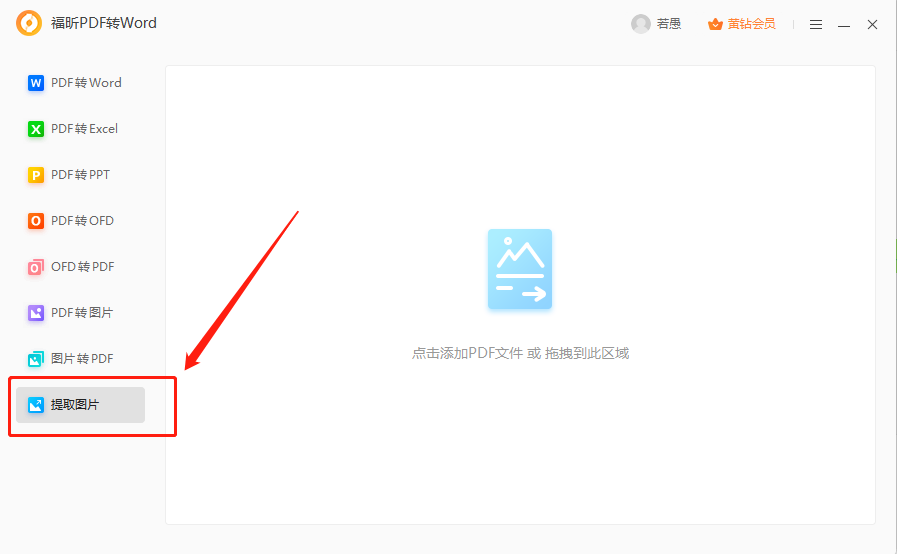
步骤二:点击添加PDF或将文件拖进工作界面,成功添加后,可以根据需求,对页码进行自定义(比如5-10页),如需对多个PDF文件一次性批量提取图片,可以点击界面下方的“添加文件”即可。
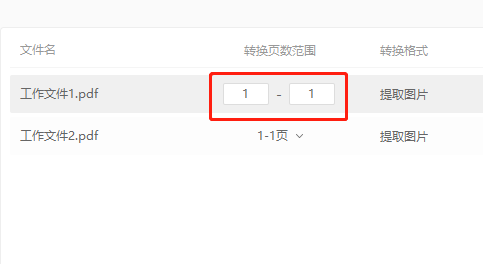
步骤三:可以选择保存的格式,包括png、jpg、GIF、BMP、TIF,选好保存地址,最后点击开始,等待几秒,所有的PDF图片都被提取到指定文件夹里。
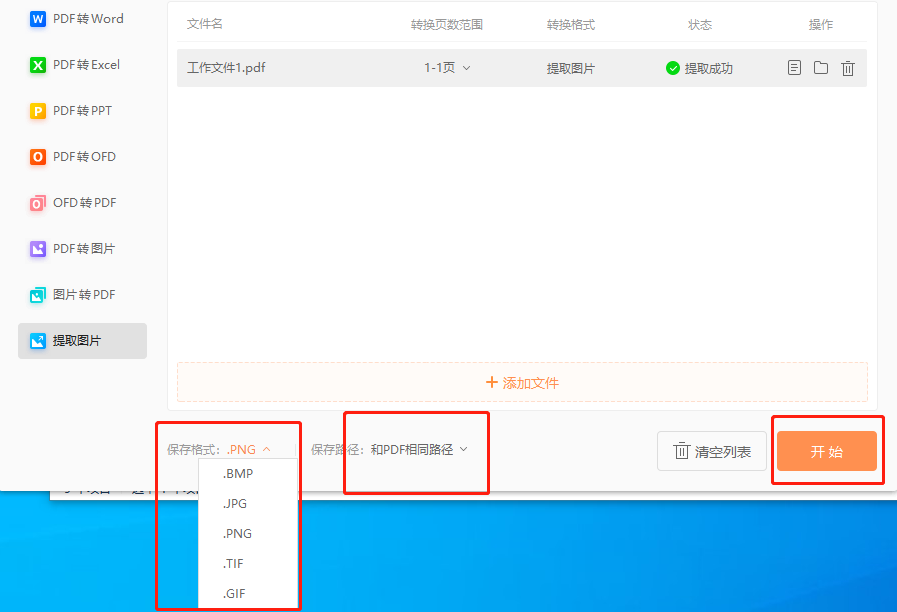
以上就是从PDF批量提取图片的所有步骤,大家可以学习使用起来。此外还可以PDF转PPT、PDF转Excel等操作。
如有PDF打印需求,推荐大家使用【福昕智慧打印】,无需全员安装驱动,跨网络、跨区域、跨平台,多端上传文件远程打印,手机微信就能打印,非常方便!










